Как в iOS 7 отключить автоматическое обновление приложений. Как отключить обновления ios
Как в iOS 7 отключить автоматическое обновление приложений
iOS 7 принесла нам множество новых функций. Одной из них, является функция автоматической загрузки обновлений для установленных приложений. Она включена по умолчанию и поэтому вы могли заметить, что на иконке App Store почти никогда нет значка с количеством доступных обновлений.
В этом и заключается ее суть, как только для ваших приложений появятся апдейты — система тут же их загрузит. Такое решение подойдет для большинства пользователей, оно позволяет вообще не задумываться о процессе обновления, вместо запуска App Store и проверки обновлений вручную. Но многим, такая функция далеко не по душе. Как же настроить под себя процесс обновления приложений в iOS?
* * *
Это может пригодиться для тех, кто пытается выжать максимум производительности (что актуально для старых устройств) или сэкономить трафик сотовой сети. А может быть, вы просто хотите контролировать процесс обновления самостоятельно. Если вы не желаете, чтобы ваши приложения обновлялись в фоновом режиме, можете поступить следующим образом.
Отключаем автоматическое обновление приложений
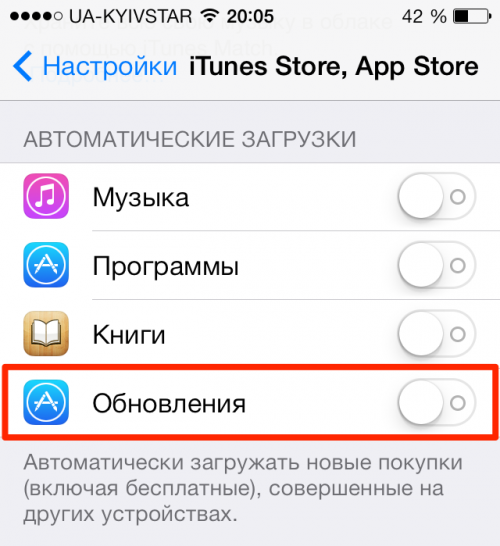
- Запускаем системные настройки;
- Листаем вниз до пункта «iTunes, App Store» и открываем его;
- в разделе «Автоматические загрузки», выключаем тумблер «Обновления»;
Вот и все! С этого момента никаких фоновых обновлений. Не забывайте, что теперь вам нужно будет открывать App Store и загружать обновления для своих программ самостоятельно, как это было в предыдущих версиях iOS.
Отключение автоматических обновлений даст выгодные преимущества. Во-первых, должно увеличится время автономной работы устройства, а во-вторых, увеличится общее быстродействие системы (хотя, на последних устройствах, это вряд ли будет заметно). Такой эффект, будет результатом снижения фоновой активности и использования ресурсов системы.
Разрешаем автоматическое обновление только по Wi-Fi
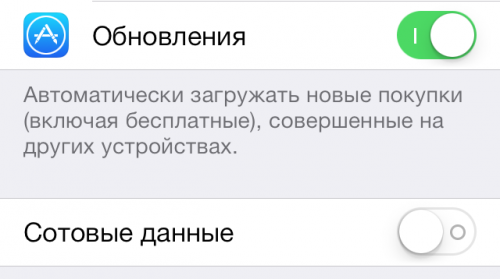
Если вы все же решили оставить функцию фонового обновления приложений включенной — лучше запретить системе использовать для этих целей подключение по сотовой сети. Для этого, в настройках обновлений нужно нужно включить тумблер «Обновления», но в тоже время, отключить тумблер «Сотовые данные». Это особенно актуально, если ваш тарифный план не предусматривает безлимитный доступ в Интернет.
Исчезнут ли странные синие точки с иконок приложений?
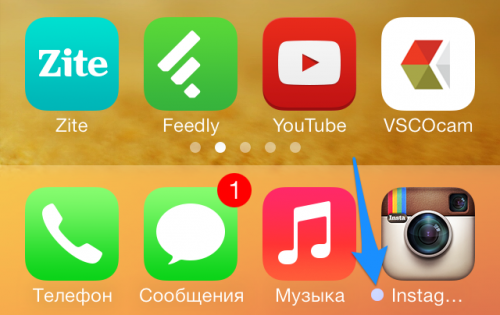
После выключения автоматического обновления, синие точки, которые сигнализируют о процессе фонового обновления, больше вас не побеспокоят. Они будут отображаться только для свежеустановленных или уже обновленных приложений.
Используете ли фоновое обновление для своих приложений? Если да, то как это отражается времени автономной работы? Поделитесь своим опытом в комментариях.
lifehacker.ru
Как отключить напоминание об обновлении ios
Как отключить автоматическое обновление iOSКак отключить автоматическую проверку и загрузку обновлений iOS
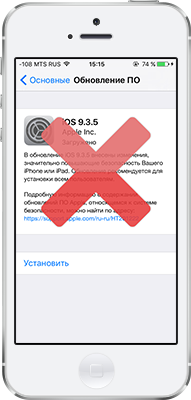
Для отключения автоматического обновления iOS, достаточно установить профиль -> tvOS Beta Configuration Profile -> откройте ссылку с помощью Safari на вашем устройстве.Данный профиль никак не влияет на производительность или автономную работу вашего устройства, вы всегда можете удалить его и обновиться на последнюю, актуальную версию iOS. После установки профиля появится иконка «Feedback», иконку можно переместить в любое место, подальше от глаз.
Как убрать бейдж (единицу) при доступных обновлениях iOS
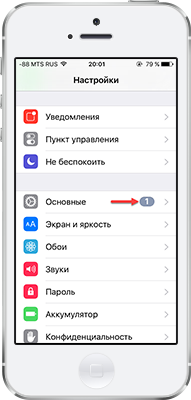

Необходимо сделать резервную копию данных с помощью iTunes.Запускаем iBackupBot (устройство должно быть подключено к компьютеру).-> Убираем бейдж (единицу) с «Основные»Идем в директорию -> /System Files/Home Domain/Library/PreferencesВыключите «Найти iPhone/iPad» (Настройки –> iCloud –> Найти iPhone/iPad), после осуществления всех процедур можно включить «Найти iPhone/iPad».Открываем файл -> com.apple.Preferences.plistНаходим строчку -> <key>kBadgedForSoftwareUpdateKey</key> и меняем значение <true/> на <false/>Находим строчку -> <key>kBadgedForSoftwareUpdateJumpOnceKey</key> и меняем значение <true/> на <false/>
Закрываем окно и сохраняем изменения.Выбираем файл -> com.apple.Preferences.plist и нажимаем Restore -> OK
ФИШКА Как отключить и запретить обновления iOS на iPhone и iPad
Всех владельцев техники Apple постоянно подталкивают обновлять программное обеспечение. Так в компании борются с фрагментацией гаджетов и прошивок, от которой страдает Android, и собирают поражающую статистику для следующей презентации. Однако, при этом наши девайсы медленно убивают, чтобы мы бежали за новыми и быстрыми гаджетами.
Оказывается, можно отключить навязчивые предложения обновить iOS на любом устройстве даже без джейлбрейка.
Зачем это нужно
Хоть в Apple и настаивают на необходимости обновлять ПО на устройстве до последней актуальный версии, мы ведь знаем, что это не всегда необходимо.
Например, iPad Air первого поколения до сих пор отлично справляется с поставленными задачами и бодро работает на последних версиях iOS. Но уже через пару апдейтов он начнет задумываться, лагать и подвисать. При этом устройство не получит все новые фишки системы, которые, как всегда, заработают только на топовых моделях.
Аналогичная ситуация и с iPhone 6. Смартфон еще довольно неплох, но к iOS 11 в Apple обязательно попытаются «убить» его, чтобы вынудить владельцев устройства на покупку новых моделей.
Так почему бы просто не перестать обновлять прошивку на устройстве?
Если раньше можно было не подключать iPhone или iPad к iTunes, то сейчас обновление Over The Air прилетает на устройство и ежедневно напоминает о необходимости апдейта. Приходится регулярно отказываться от новой прошивки, а файлы для обновления при этом уже скачаны и занимают место на устройстве.
Выход есть
Энтузиасты придумали любопытный способ обмануть систему обновлений iOS. С помощью специального профиля можно перенаправить iPhone или iPad на сервер обновления tvOS. Устройство не найдет там нужной прошивки и не будет предлагать обновиться.
Все просто и легально, способ будет работать на любом устройстве даже без джейлбрейка.
Вот что нужно сделать
1. Удалить скачанное на устройство обновление, если оно уже прилетело по воздуху. Для этого переходим в Настройки – Основные – Хранилище и iCloud – Управление (хранилище). находим апдейт и удаляем его.
2. Скопировать ссылку
и перейти по ней в Safari на мобильном устройстве.
3. Сохранить профиль в параметрах iOS (потребуется ввод пароля).
4. Перезагрузить iPhone или iPad по требованию системы.
Теперь можно смело заходить в Настройки – Основные – Обновление ПО и проверять наличие новой версии iOS. Никаких апдейтов устройство не найдет и сообщит, что установленная версия прошивки является актуальной.
К сожалению, надоедливый красный бейдж не пропадет, но это уже мелочи.
Как вернуть все назад
Чтобы перенаправить устройство назад на правильный сервер обновлений, достаточно удалить установленный профиль tvOS 10 по пути Настройки – Основные – Профили.
После перезагрузки смартфон или планшет увидит все доступные обновления прошивки.
Хочешь получать от нас новости Apple? Да | Нет
Как отключить OTA-обновление iOS на iPhone и iPad без джейлбрейка
При подключении iPhone и iPad к интернету по Wi-Fi, обновления для iOS автоматически предлагаются к загрузке и отключить это стандартными средствами никак нельзя. Даже если юзер не горит желанием устанавливать новую версию ОС.

Пять лет назад с запуском iOS 5 пользователи iPhone и iPad получили возможность обновлять ОС «по воздуху» посредством так называемого ОТА-обновления. Загрузка накопительных апдейтов происходит по беспроводной сети – сам процесс обновления выполняется на мобильном устройстве без подключения к компьютеру.
Это безусловно большой шаг вперед, но вместе с тем пользователи взломанных устройств и тех, кто ждет джейлбрейк, приобрели головную боль, так как установка обновления ПО означает утрату джейлбрейка и даже риск получить нерабочее устройство.
Ниже информация о том, как воспрепятствовать загрузке блокирующего джейлбрейк обновления iOS 10.2 на устройствах под управлением iOS 10.1.1 и любых других прошивках и как запретить его загрузку в автоматическом режиме в будущем.
Как запретить автоматическое обновление iPhone и iPad:
Шаг 1. На любом iPhone и iPad, которые должны оставаться на текущей прошивке, откройте браузер Safari.
Шаг 2. В браузере укажите ссылку на следующий файл «hikay.github.io/app/NOOTA.mobileconfig» (без кавычек).

Шаг 3. Safari предложит установить профиль, выберите устройство.

Шаг 4. Откроется раздел настроек с установкой профилей и предложение добавить новый.

Шаг 5. Нажмите кнопку Установить в правом верхнем углу после чего введите пароль от устройства и подтвердите установку, дважды нажав кнопку Установить.
Шаг 6. Гаджет предложит перезагрузить ваш iPhone, подтвердите перезагрузку.

Принцип блокировки обновлений состоит в том, что теперь ваше устройство вместо запроса на апдейты для iOS будет обращаться к серверу для tvOS и не будет получать новых обновлений. Чтобы снова разрешить обновление iPhone и iPad удалите установленный профиль в разделе Основные –> Профиль.
Присоединяйтесь к нам в Twitter. ВКонтакте. Facebook. Google+ или через RSS. чтобы быть в курсе последних новостей из мира Apple, Microsoft и Google.
Комментарии на “Как отключить OTA-обновление iOS на iPhone и iPad без джейлбрейка” — 181055 43 комментария http%3A%2F%2Fwww.macdigger.ru%2Fiphone-ipod%2Fkak-otklyuchit-ota-obnovlenie-ios-na-iphone-i-ipad-bez-dzhejlbrejka.html %D0%9A%D0%B0%D0%BA+%D0%BE%D1%82%D0%BA%D0%BB%D1%8E%D1%87%D0%B8%D1%82%D1%8C+OTA-%D0%BE%D0%B1%D0%BD%D0%BE%D0%B2%D0%BB%D0%B5%D0%BD%D0%B8%D0%B5+iOS+%D0%BD%D0%B0+iPhone+%D0%B8+iPad+%D0%B1%D0%B5%D0%B7+%D0%B4%D0%B6%D0%B5%D0%B9%D0%BB%D0%B1%D1%80%D0%B5%D0%B9%D0%BA%D0%B0 2016-12-24+15%3A00%3A06 MacDigger http%3A%2F%2Fwww.macdigger.ru%2F%3Fp%3D181055
После установки на рабочем столе появилась иконка «Feedback», как её удалить.
помогло, спасибо большое!
Leave a Reply
ПОПУЛЯРНОЕ








От редакции MacDigger
Спасибо за посещение нашего сайта!
Мы предлагаем самую актуальную и полезную информацию: новости, обзоры, инструкции и руководства, которые будут интересны не только владельцам продуктов Apple (Mac, iPod, iPhone или iPad), но и всем, кто интересуется hi-tech миром.
Добро пожаловать в мир Apple!
Популярные теги
© 2009 — 2017 MacDigger. Все права защищены. Использование материалов допускается только при наличии активной ссылки на MacDigger.ru
Источники: http://4pda.ru/forum/index.php?showtopic=769604, http://www.iphones.ru/iNotes/657886, http://www.macdigger.ru/iphone-ipod/kak-otklyuchit-ota-obnovlenie-ios-na-iphone-i-ipad-bez-dzhejlbrejka.html
iphone4apple.ru
Как отключить автоматическое обновление приложений из AppStore в iOS 7?
Автоматическое обновление установленных на iPhone или iPad программ или игр — функция действительно полезная. App Store отныне можно только для покупки или установки новых приложений, обновление уже имеющихся на iPhone и iPad мобильная операционная система iOS 7 «берет на себя».
Новость отличная, правда не для всех пользователей функция полезная и востребованная. Если, к примеру, вы хотите «выжать» из своего iPhone максимальную производительность, или ограничить пропускной канал доступа в Интернет, или же любите все контролировать самостоятельно и самостоятельно принимать решение в пользу обновления или нет, того или иного установленного приложения, вам следует знать, что автоматическое обновление приложений в iOS 7 можно отключить или ограничить.
Полное отключение функции автоматического обновления
Перейдите в Настройки, в главном меню найдите строку «iTunes Store, AppStore» и тапните на ней;

В правой части страницы с содержимым меню в разделе «Автоматические загрузки» переведите переключатель напротив «Обновления» в положение «OFF».

Теперь установленным на iPhone или iPad приложениям будет запрещено автоматически, без вашего ведома, инициировать процесс обновления. Доступные для приложений обновления устанавливаться будут только вручную из App Store.
Отключение функции автоматического обновление приложений на iOS 7 позволяет:
- увеличить время автономной работы iPhoneи iPad;
- ускорить работу iOS 7 на аппаратах прошлых годов выпуска.
Следствия отключения автоматического обновления вызваны снижением активности аппарата в фоновом режиме и его нагрузки.
Если вы обладаете последними версиями iPhoneи iPad, а это iPhone 5S, iPhone 5C, iPad Air и iPadMini с экраном Retina, «не заморачивайтесь» на отключении автоматического обновления для экономии заряда батареи и увеличения быстродействия iOS. Описанные выше «бонусы» практически не заметны, потому как производительность аппаратов с лихвой покрывает все возможные нагрузки.
Включение функции автоматического обновления только по Wi-Fi
Для экономии мобильного трафика, в случае если тарифный план по подключению к Интернету ограничен, автоматическое обновление можно включить только при подключении к сети по Wi-Fi. При отсутствии доступа к Интернету по Wi-Fi обновляться приложения автоматически не будут.
Перейдите в Настройки – iTunes Store, AppStore. В разделе Автоматические загрузки включите автоматическое обновление установленных приложений из App Store. Для этого переведите ползунок напротив «Обновления» в положение «On» (потяните переключатель вправо). Потяните ползунок напротив «Сотовые данные» вправо, он должен включиться.

В таком положении переключателей в разделе «Автоматические обновления» в настройках iPhone и iPad позволят активировать загрузку и установку уже имеющихся на iДевайсе приложений без участия пользователя и только в том случае, если доступ к Интернету доступен по Wi-Fi.
Еще раз напомним, для аппаратов: iPhone 4S, iPhone 5, iPad 2, 3 и 4 отключение функции автоматического обновления приложений позволит сэкономить ресурсы аппарата и увеличить время автономной работы.
Полезным будет активировать обновления «на автомате» только по Wi-Fi, сэкономите на мобильном трафике.
Оцените статью: Поделитесь с друзьями!4apple.org
Как на Айфоне отключить автоматическое обновление iOS
Как отключить/удалить уведомления об обновлении iOS на iPhone и iPad без джейлбрейка
КАК ОТКЛЮЧИТЬ АВТОМАТИЧЕСКОЕ ОБНОВЛЕНИЕ ПРИЛОЖЕНИЙ В iPhone
Как запретить обновление IOS.
Запрети обновлять iOS твоему iPhone!
⚠️Как Удалить Обновление iOS на iPhone за Три Клика?
Как отключить автоматическую загрузку обновления iOS - STORE-63
КАК УБРАТЬ/УДАЛИТЬ ОБНОВЛЕНИЕ iOS НА IPHONE и IPAD БЕЗ ДЖЕЙЛБРЕЙКА
КАК ОТКЛЮЧИТЬ АВТОМАТИЧЕСКОЕ ОБНОВЛЕНИЕ ПРИЛОЖЕНИЙ В iPhone
Как отменить платную автоматическую подписку на Apple на айфоне в appstore?
Как отключить обновления iOS
Также смотрите:
- Не могу скачать вконтакте на Айфон
- Функция рыбий глаз на Айфон
- Кто круче Айфон или самсунг
- Как скидывать файлы на iPhone с компьютера
- Зачем нужна активация iPhone
- Как определить Айфон по имей
- Игра на Айфоне где собирают монеты
- Айфон 4 заряжался и выключился
- Как узнать когда создан контакт в Айфоне
- Как активировать Айфон после ремонта
- Онлайн имей iPhone проверить
- Выиграй новый iPad air
- Как работать с cydia на iPhone
- Айфон завис в настройках
- Айфон при включении показывает яблоко и выключается
iphonetvshows.ru
Как отключить автоматическое обновление программ в iOS 7

Одной из особенностей iOS 7 стало автоматическое обновление программ в фоновом режиме. Как только выходит новая версия приложения, система сама обновляет его, ни о чём не спрашивая у пользователя. С одной стороны, это очень удобно, не нужно постоянно выполнять одну и ту же процедуру. Однако возможны и некоторые проблемы.
Дело в том, что не все обновления одинаково полезны. Подчас бывает так, что после этой процедуры приложение лишается части своей функциональности или начинает работать нестабильно. Поэтому, прежде чем обновлять иное любимое приложение, имеет смысл сначала убедиться, что никаких проблем это действие с собой не принесёт. Именно для этого и следует отключить возможность автоматического обновления. Делается это через «Настройки» — «iTunes Store, App Store». В нижней части открывшейся ленты необходимо отключить пункт «Обновления».

Другие три пункта («Музыка», «Программы» и «Книги») позволяют автоматически загружать на данное устройство соответствующий контент, приобретённый на другом iOS-устройстве. Например, когда вы скачали книгу на iPad, она автоматически появится и на iPhone. Отключать эти опции или нет, тут уже на ваше усмотрение, никакого риска с собой они не несут. Но вот что обязательно нужно отключить, так это «Сотовые данные». Иначе для обновлений будет использоваться сотовая связь, что будет причиной ненужных расходов. Исключение допустимо только в том случае, если у вас нет лимита на трафик.
Полезные ссылки:
5 советов по Spotlight на OS XКак настроить службу геолокации в iOSКак правильно пользоваться iPhone в ночное время
uipservice.com
- Ios что это такое для чайников

- Как установить старую версию приложения на ios

- Браузер для ios

- Чем android лучше ios

- Чем ios лучше android

- Как сделать запись экрана ios 11

- Ios плюсы и минусы

- Ios плюсы и минусы

- Ios 11 центр управления

- Какие устройства получат ios 11

- Торрент для ios
